深度解析《装机模拟器2》:全面攻略教你精通装机与移除技巧,玩转科技DIY殿堂!
深度解析《装机模拟器2》:全面攻略教你精通装机与移除技巧,玩转科技DIY殿堂!
《装机模拟器2》是一款由The Irregular Corporation开发的模拟经营类游戏,玩家在游戏中将扮演一名电脑硬件工程师或电脑制造商,负责为客户组装和维修各种类型的电脑,游戏提供了丰富的硬件设备和部件供玩家选择,让玩家能够自由搭配并打造出性能卓越的电脑,以下是对该游戏的深度解析及全面攻略,帮助玩家精通装机与移除技巧,玩转科技DIY殿堂。
游戏模式与玩法
《装机模拟器2》主要分为两种模式:生涯模式和自由装机模式。
1、生涯模式:
- 玩家在生涯模式中开启自己的PC业务,学习如何组装并修复PC。
- 升级工作间可以解锁新的工具和设备,帮助玩家提升业务效率。
- 赚取利润,为顾客提供优质服务,赢得好评。
- 承接各种委托任务,如部件更换、修理、装配、超频等,赚取资金和经验。
2、自由装机模式:
- 在自由装机模式中,玩家可以根据客户需求和预算选择合适的部件,打造出满足要求的电脑。
- 玩家可以挥洒创意,从超过1200种部件中选择,组装出性能强大的PC。
- 安装升级的开环水冷系统,超频电脑的CPU和GPU,调整内存运行时机,进一步提升性能。
装机技巧
1、准备工作:
- 在开始装机前,确保已经选择了合适的工作台,按B键可以切换工作台种类。
- 装机工作台用来装配电脑,而维修工作台则用于维修电脑。
2、拆卸机箱:
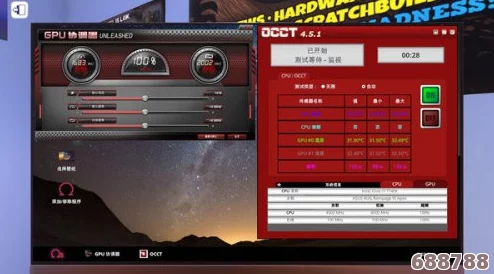
- 拆电脑首先就要将机箱盖子打开,一般是侧面。
- 轮廓显示为绿色则可以马上拆下,显示红色则表示需要先拆下其他零件。
- 按住鼠标左键开始拆卸,然后依次将螺丝拧下。
3、安装硬件:
主板:主板是电脑的重要部位,它连接着所有主要部件,先拧松机箱内部的螺丝,安装上主板,然后再拧紧螺丝,接着要进行简单的线缆连接,主要是让主板与电源相连。
电源:电源是为所有部件提供电力,为了方便走线,先安装电源是不错的选择,找到电源基座,移除机箱电源保护框,需要拧松保护框上的螺丝,然后安装上电源,接着把螺丝拧紧。
CPU:在主板的基础上,添加CPU、给CPU涂上硅脂、盖上CPU护盾、加装风冷或者水冷,再把CPU散热器的线缆连接到主板。
显卡和内存条:显卡和内存条的安装相对简单,拆卸机箱背面机箱罩后安插显卡,再拧紧显卡的螺丝,内存条的安装需要打开内存槽的扣子,然后插上内存条,再把内存槽的扣子关上。
4、优化与定制:
- 使用3DMark和Cinebench打分系统测试并优化你的设计。
- 引入序列RGB灯光、喷漆以及贴纸,为电脑打造出个性化的定制外观。
- 使用新的墙纸、地板、海报与家具来定制工作间,打造专属的PC装机空间。
移除技巧
1、移除硬件:
- 在需要移除硬件时,先确认该硬件是否可以直接拆卸,或者需要先断开与其他部件的连接。
- 按住鼠标左键开始拆卸,注意按照正确的顺序进行拆卸,避免损坏其他部件。
2、移除程序:
- 在游戏中,如果需要移除电脑上的程序,可以打开电脑后,点击添加/移除程序选项。
- 在打开的界面中,选择需要移除的程序,双击后进行移除操作。
- 移除完成后,可以选择重启电脑以确保程序完全卸载。
游戏配置与中文设置
1、游戏配置:
- 《装机模拟器2》对电脑配置有一定的要求,最低配置要求操作系统为Windows 10 64-bit,处理器为Intel Core i5-2500K或AMD Athlon X4 740,内存为8 GB RAM,显卡为NVIDIA GTX 1050 Ti或AMD Radeon R9 380X。
- 推荐配置则要求更高的处理器、内存和显卡,以实现更流畅的游戏体验。
2、中文设置:
- 启动游戏后,进入主界面。
- 在菜单里找到“Options”(设置)选项,点击进入。
- 翻到语言设置,找到“简体中文”选项,点击确认。
- 保存设置后重新启动游戏,所有文字就变成中文了。
游戏心得与建议
1、耐心与细致:电脑组装和维修需要耐心和细致的工作态度,遇到困难时保持冷静并寻求解决方案。
2、持续学习:不断尝试新的部件组合和配置方案,提升电脑性能和用户体验,关注游戏内的市场动态和硬件更新信息,及时调整店铺的经营策略和装机方案。
3、发挥创意:在自由装机模式中,尽情发挥创意,打造出独一无二的电脑外观和性能配置。
《装机模拟器2》不仅是一款模拟经营类游戏,更是一个科技DIY的殿堂,通过不断学习和实践,玩家可以精通装机与移除技巧,成为真正的电脑硬件专家。







